电脑运行qq飞车提示“crossproxy.exe应用程序错误”如何处理
更新时间2020-11-26 01:04:31
电脑运行qq飞车提示“crossproxy.exe应用程序错误”如何处理
具体如下:
1、点击左下角的开始按钮,然后选择“控制面板”;
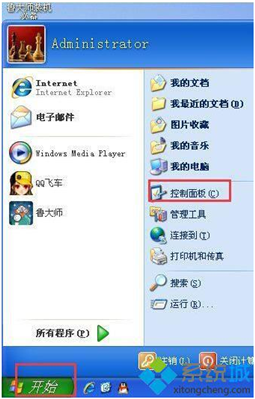
2、点击“性能与维护”;
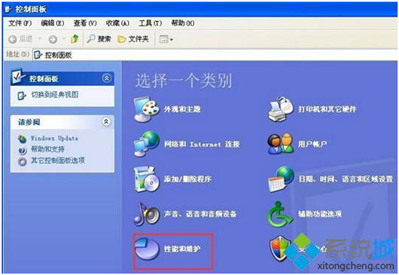
3、然后点击“管理工具”;
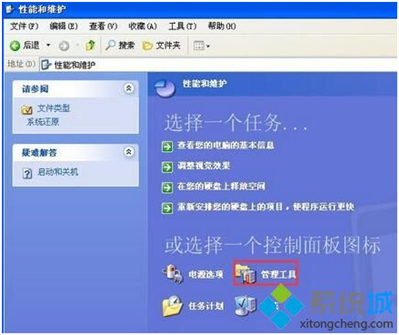
4、然后双击“本地安全策略”;

5、选择“软件限制策略”;
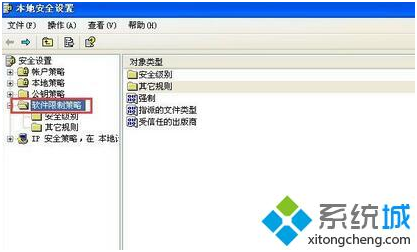
6、然后右击“其它规则”,选择“新建路径规则”;
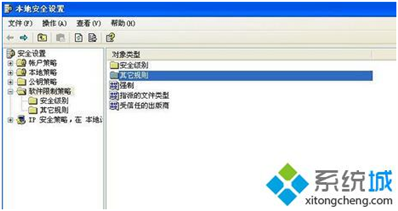
7、点击“浏览”,选择你的qq安装的文件夹;
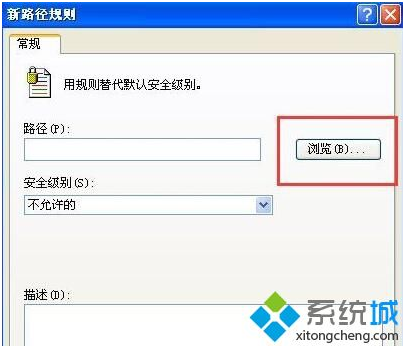
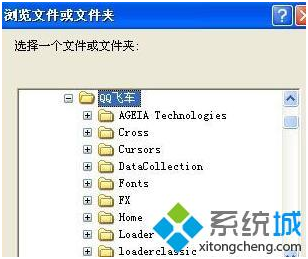
8、安全级别选择“不受限制”,点击“应用”,然后点击“确定”就OK了。
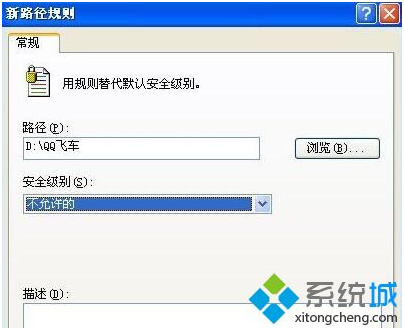
相关标签:qq飞车,qq